Как сделать Гугл Хром браузером по умолчанию
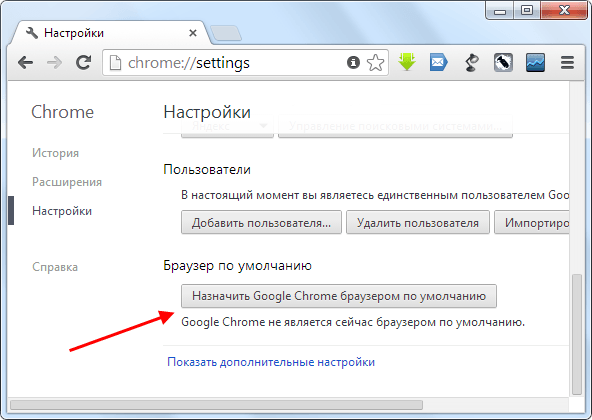
В настоящее время существует большое множество веб-браузеров, каждый из которых имеет своих пользователей. Но может так случиться, что необходимо поменять браузер по умолчанию, например, на Google Chrome. В этом случае возникает вопрос – как сделать гугл хром браузером по умолчанию? А сделать это можно двумя способами. Причем, они очень простые и не не составят большого труда даже для новичков. Первый из них, он же и самый простой, заключается в следующем действии. В правом верхнем углу Chrome необходимо нажать на кнопку «Настройка и управление Google Chrome», после чего раскроется дополнительное меню, где нужно выбрать пункт «Настройки». В открывшейся вкладке нужно найти строчку с надписью «Браузер по умолчанию» и нажать на расположенную рядом кнопку «Назначить Google Chrome браузером по умолчанию».
После нажатия кнопка станет неактивной, а ниже появится надпись с уведомлением: «В настоящий момент Google Chrome является браузером по умолчанию». Если же кнопка изначально неактивна, значит Chrome уже установлен в качестве основного веб-браузера.
Второй способ – универсальный, он позволит выбрать браузер, вне зависимости от его типа. Открыв панель управления в меню «Пуск», нужно выбрать пункт «Программы по умолчанию». Если используется операционная система Windows 7, 8 или Vista, то следующим шагом будет выбор ссылки «Настройка доступа программ и умолчаний», в противном случае этот пункт можно пропустить. В открывшемся окне появятся настройки конфигурации программ. Развернув поле «Другое», можно приступить к выбору желаемого браузера, поставив галочку у соответствующей строки.
Минусом такого способа является отсутствие возможности определить, какой браузер в данный момент установлен по умолчанию, зато он универсален для всех типов программ, не только браузера, но и почты, медиапроигрывателей и других. Как видите, задача эта очень простая. И не забывайте обновлять Google Chrome.
